Chromebook, önde gelen teknoloji devi Google tarafından desteklenmektedir. Kompakt tasarımı ve uygun fiyatı nedeniyle dizüstü bilgisayarlar öğrenciler arasında popülerdir. Ancak Chromebook'larda ekran paylaşımı gibi bazı önemli özellikler eksiktir. Başka bir deyişle, ekstra bir uygulama kullanmanız gerekir. iPhone ekranınızı Chromebook'unuza yansıtın. Bu eğitimde, işi halletmenin ve çeşitli durumlarda iPhone ekranınızı büyük bir monitörde görüntülemenin üç yolu paylaşılıyor.
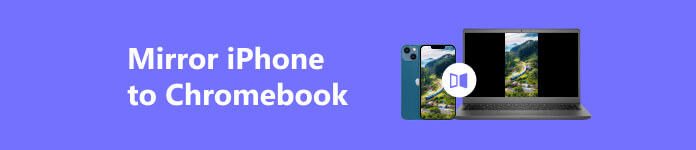
Bölüm 1. iPhone'u Chromebook'a Yansıtmanın En Kolay Yolu
Daha önce de belirtildiği gibi Chromebook'ta iPhone ekranı almak için yerleşik bir özellik bulunmuyor. Bu nedenle, aşağıdaki gibi bir iPhone yansıtma aracına ihtiyacınız var: Apeaksoft Telefon Aynası. Bir iPhone ekranını teknik beceri gerektirmeden Chromebook dizüstü bilgisayara yansıtmanıza olanak tanır.

4,000,000 + Yüklemeler
Bir iPhone veya iPad'in ekranını Chromebook dizüstü bilgisayara kolayca yansıtın.
iPhone ekranıyla birlikte ses akışı yapın.
Çok çeşitli iPhone ve iPad modellerini destekleyin.
Ekran kaydı gibi bonus özellikleri ekleyin.
iPhone Ekranını Chromebook'a Aynalama
1. Adım iPhone'unuza bağlanın
Dizüstü bilgisayarınıza yükledikten sonra iPhone'dan Chromebook'a yansıtma aracını başlatın. iPhone'unuzu ve Chromebook'unuzu aynı Wi-Fi ağına bağladığınızdan emin olun. O zaman seç iOS Aynası ana ekranda.

2. Adım iPhone ekranını Chromebook'a yansıtma
Başa Ekran yansıtma sekmesi. Daha sonra iPhone'unuza dönün ve kontrol Merkezive dokunun ekran Yansıtma. Sonra seç Apeaksoft Telefon Aynası listede. Artık iPhone ekranınız Chromebook'unuzda görünmelidir.

Bölüm 2. iPhone'u Chromebook'a Yansıtmanın Diğer Yolları
Reflektör 4 ile iPhone'u Chromebook'a Aynalama
Reflector 4, iPhone ekranını Chromebook'unuza yansıtmanıza yardımcı olan bir kablosuz yansıtma hizmetidir. Uygulamanın ücretsiz olmadığını ancak ücretsiz deneme süresinden yararlanabileceğinizi unutmayın. Dönem sonunda cihaz başına 19.99 ABD dolarından başlayan fiyatlarla bir lisans satın alabilirsiniz.
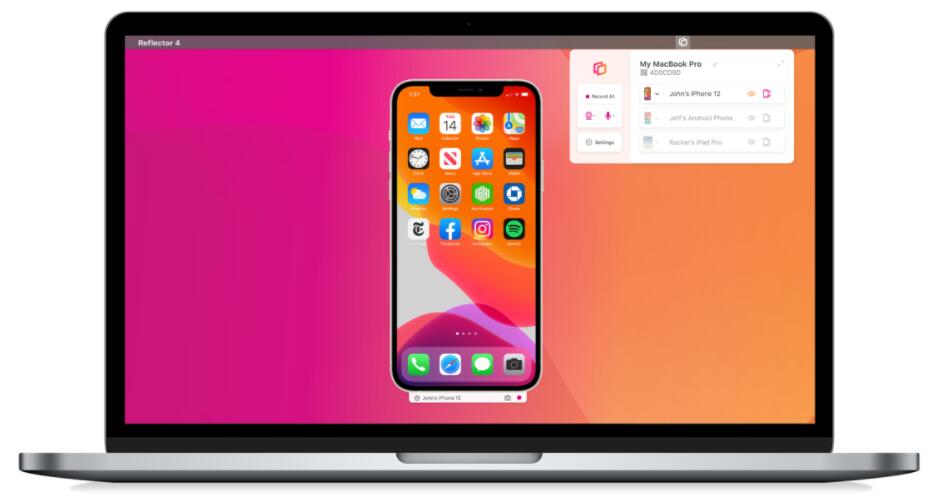
1. Adım Windows için Reflector 4'ü Chromebook'unuza yükleyin ve açın.
Bahşiş: Reflector 4 doğrudan Chromebook'a yüklenemez. Windows sürümünü indirin ve Wine kullanarak yükleyin.
2. Adım Hem iPhone'u hem de Chrome'u aynı Wi-Fi'ye bağlayın. Şuraya git: kontrol Merkezi telefonunuzda dokunun ekran Yansıtmave dizüstü bilgisayarınızın adını seçin.
3. Adım Chromebook'unuza dönün ve iPhone ekranı yansıtmayı kabul edin. Artık ekranın tamamı dizüstü bilgisayarınızda görünecektir.
Mirroring 360 ile iPhone'u Chrome'a Aynalama
360°'yi yansıtma, iPhone ekranınızı Chromebook'a yansıtmanın başka bir yoludur. Cihaz başına maliyeti 11.99 ABD dolarıdır ancak ücretsiz deneme olanağı da sunar. Reflector 4'e benzer şekilde, PC sürümünü indirmeniz ve üçüncü taraf bir araçla Chromebook'a yüklemeniz gerekir.
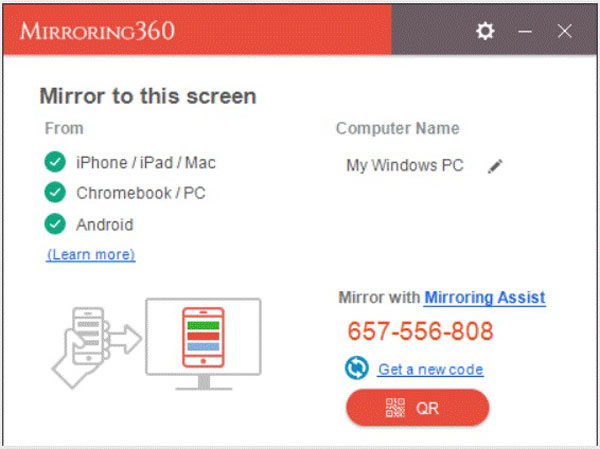
1. Adım Ekran yansıtma aracını Chromebook'unuza indirip yükleyin. Her iki cihazı da aynı Wi-Fi ağına bağlayın.
2. Adım Dizüstü bilgisayarınızda Mirroring 360'ı çalıştırın.
3. Adım Telefonunuza dönün, şuraya gidin: kontrol Merkezi, ve bas ekran Yansıtma. Dizüstü bilgisayarınızın adını seçin ve iPhone ekranınızı yansıtmaya başlayın.
AirServer ile Chromebook'a iPhone Ekran Aynası Nasıl Yapılır
AirServer şu anda Chromebook'ta mevcut olmasa da, PC sürümünü Wine ile dizüstü bilgisayarınıza yükleyebilirsiniz. Üstelik 30 günlük ücretsiz deneme süresi sunuyor. Veya 19.99 $ ödeyerek tam sürüme erişebilirsiniz.
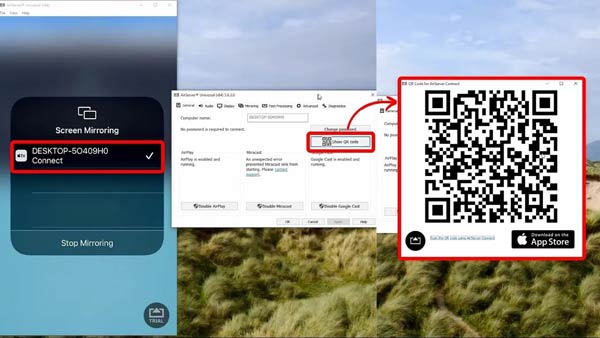
1. Adım Kurulumdan sonra uygulamayı dizüstü bilgisayarınızda çalıştırın. İki cihazı aynı ağa bağladığınızdan emin olun.
2. Adım Tıkla QR code düğmesine basın ve kodu iPhone'unuzla tarayın.
3. Adım iPhone'u Chromebook'a yansıtmaya başlamak için talimatları izleyin.
Daha fazla okuma:Bölüm 3. iPhone'u Chromebook'a Yansıtma hakkında SSS
AirPlay'i kullanarak iPhone'u Chromebook'a yansıtabilir miyim?
Evet, AirPlay'i üçüncü taraf bir uygulamayla Chromebook'ta kullanmak mümkündür. Mirroring 360 ve AirServer, Chromebook için en iyi AirPlay uygulamalarıdır.
iPhone'u Wi-Fi olmadan Chromebook'a nasıl yansıtabilirim?
Chromebook ve iPhone tamamen farklı işletim sistemleri ve dosya sistemleri kullandığından, iki cihaz arasında USB kablosuyla ekran paylaşamazsınız. Alternatif olarak iPhone ekranını kablosuz olarak Chromebook'a yansıtmak da mümkündür.
iPhone'u neden Chromebook'a yansıtamıyorum?
Öncelikle iki cihazı aynı ağa bağladığınızdan emin olun. Ayrıca ekran aynası yapmak için uygun bir araç kullanın. Sorun devam ederse hem iPhone'unuzu hem de Chromebook'unuzu yeniden başlatıp tekrar deneyin.
Sonuç
Şimdi, bunu yapmanın en az dört yolunu öğrenmelisiniz. iPhone ekranınızı Chromebook'a yansıtma dizüstü bilgisayar. Çoğu ekran paylaşım uygulaması ChromeOS'ta bulunmadığından, dizüstü bilgisayarınıza Windows yüklemeniz veya Wine uygulamasını kullanarak bir PC sürümü uygulaması yüklemeniz gerekir. Apeaksoft Telefon Aynası yeni başlayanlar ve ortalama insanlar için en iyi seçenektir. Bu konuyla ilgili başka sorularınız varsa, lütfen bu gönderinin altına bir mesaj bırakın.




